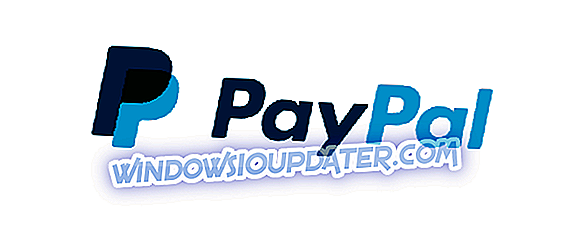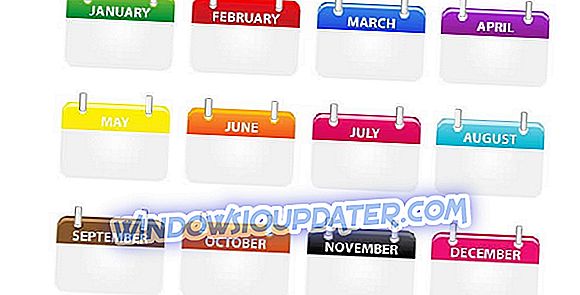De flesta VPN-anslutningsfel orsakas av något som blockerar anslutningen till VPN-servrarna. Om din VPN, IPVanish inte kommer att anslutas i Windows 10, finns det några problem som kan orsaka det.
IPVanish är en av de snabbaste VPN för Windows 10, som äger och driver alla 750 servrar i 61 länder över hela världen för bättre säkerhet och integritet samt en mindre överbelastad anslutning.
Några andra anledningar till varför du kanske inte kan ansluta till IPVanish VPN inkluderar:
- Din plats, som kan blockera PPTP VPN-anslutningar, förmodligen eftersom din Internet-leverantör blockerar det. Du kan faktiskt fråga dem direkt.
- Inställningar för tid och datum på din dator, som om det är felaktigt, kan orsaka VPN-anslutningsproblem
- Om din router stöder eller är konfigurerad för PPTP VPN eller inte
- Brandväggsinterferens kan påverka anslutningen till din VPN
- Installations- och skapningsfel
Även om det här är några av de möjliga anledningarna kan det finnas andra skäl som är specifika för din situation, men här är några lösningar du kan använda om IPVanish inte kommer att ansluta i Windows 10.
FIX: IPVanish kommer inte att ansluta i Windows 10
- Allmän felsökning
- Ping VPN-servern
- Inaktivera UAC
- Andra lösningar
1. Allmän felsökning
Du kan försöka omstarta dina enheter innan du öppnar andra appar på datorn, eftersom det här är en av de viktigaste problemen varför IPVanish inte kommer att ansluta i Windows 10.
Du kan också kolla ditt lösenord och se till att användarnamnet och lösenordet skrivs in korrekt. Bekräfta också att din internetanslutning fungerar medan du kopplas från VPN.
Till skillnad från IP försvinna är Cyberghost VPN ett bra verktyg som hjälper till att hålla din IP-privat och dess funktioner är fullt kompatibla med Windows 10.
- Hämta nu CyberGhost VPN (77% flash försäljning) .
2. Ping VPN-servern
Du kan kontrollera om du kan nå servern som du ska ansluta till genom att pinga den.
- Klicka på Start och skriv CMD i sökfältet
- Klicka på Kommandotolken

- Skriv ping 8.8.8 (du kan ersätta den med adressen du vill pinga) och tryck på enter
>> Också läs: VPN fungerar inte med Netflix: Här finns 8 lösningar för att fixa det
3. Inaktivera UAC
Inaktivera UAC hjälper dig att bekräfta om det tillåter att OpenVPN och PPTOP-anslutningar fungerar. Så här gör du det här:
- Klicka på Start
- Välj Kontrollpanelen

- Skriv UAC i sökrutan på kontrollpanelen

- Klicka på Slå användarkontokontroll (UAC) på / av
- Avmarkera rutan för Använd användarkontokontroll (UAC) och tryck på enter eller klicka på OK
- Starta om enheten och försök att ansluta igen
>> Också läs: Bästa VPN-programvara för Hulu [2018 Lista]
4. Andra lösningar
- Kontrollera dina mobiloperatörer. Ta kontakt med din Internetleverantör och kontrollera om mobiloperatören stöder PPTP-anslutningar på olika enheter.
- Prova att ansluta till en annan dator. Vissa VPN fungerar bra med andra datorer, så skaffa en annan dator och försök IPVanish VPN på det bara för att se om det fungerar. Om det gör det är problemet med din egen dator.
- Kontrollera att servern som du försöker ansluta till är online och tillgänglig genom att kontrollera serverns statussida.
- Prova att byta portar och / eller protokoll för att hitta den som fungerar bäst för dig genom att göra följande: Öppna IPVanish-appen på din Windows-enhet, logga in med ditt IPVanish användarnamn och lösenord och klicka på ikonen Inställningar till vänster och sedan välj fliken Anslutning . Klicka på rullgardinsmenyn Aktiv protokoll för att välja ditt önskade VPN-protokoll. Försök igen anslutningen och upprepa dessa steg med olika port / protokollkombinationer för att uppnå önskat resultat.
- Avaktivera tillfälligt säkerhetsprogramvara som brandväggar eller antivirusprogram och försök igen anslutningen
- Testa med en annan internetanslutning eftersom vissa typer som offentliga hotspots, mobil- och hotellanslutningar kan vara problematiska.
- Se till att om du använder en trådlös eller mobil dataanslutning så har du en konsekvent stark signal som inte avbryts. Detta är ofta förbises eftersom alla enheter med motor (fläkt, löpband, kylskåp, etc.) kan störa en trådlös signal som är tillräcklig för att orsaka intermittenta problem.
- Försök att ansluta till närmaste server till din nuvarande plats; servrar längre bort är föremål för mer humle som inkluderar fler chanser för paketförlust.
- Försök använda en TCP-baserad anslutning (PPTP / OpenVPN-TCP) eftersom UDP-anslutningar inte har samma felkorrigering och kan vara mindre stabila.
- Kontrollera att din säkerhetsprogram inte orsakar en flaskhals när du skannar inkommande och utgående trafik för trojaner / virus. Om nödvändigt, utesluta relevanta portar. OpenVPN = TCP och UDPports 443 och 1194; PPTP = portar TCP / 1723 & GRE; L2TP = portar UDP / 500, UDP / 1701 & UDP / 4500 & ESP
- Starta om din utrustning - modem, router och dator i den här ordningen. En fast process kan orsaka förseningar i bearbetningen, och du vet aldrig om det.
Om du presenteras med ett meddelande som säger " Autentisering misslyckades " antingen av IPVanish VPN-appar eller i en av VPN-loggarna, accepterades inte ditt användarnamn och lösenord av tre anledningar:
- Kontot har löpt ut, antingen medvetet på grund av att den har blivit avbruten eller oavsiktligt på grund av en misslyckad betalning. Du kan logga in på IPVanish VPN webbplats för att ta reda på statusen för ditt konto. Endast aktiva konton tillåter dig att logga in på en VPN-server.
- Användarnamnet och lösenordet du försöker använda är inte korrekt. Se till att du kan logga in på IPVanish webbplats. Om du har problem med att logga in, återställ ditt lösenord.
- Det finns en serverproblem. Kontakta IPVanish för serverrelaterat support och lösningar.
Har någon av de här hjälpen reparerats IPVanish kommer inte att ansluta till Windows 10-problemet? Låt oss veta i kommentarfältet nedan.